1、首先启动Photoshop cs,执行文件-新建命令,新建一个分辨率为72,背景颜色为白色,大小为800*600的文档。

2、执行alt+delete组合键填充黑色,执行滤镜-渲染-镜头光晕命令,在弹出的对话框中设置镜头的位置在左上角,其他采用默认参数即可,点击确定按钮。

3、执行滤镜-扭曲-旋转扭曲命令,在弹出的对话框中设置角度为26度,点击确定按钮。
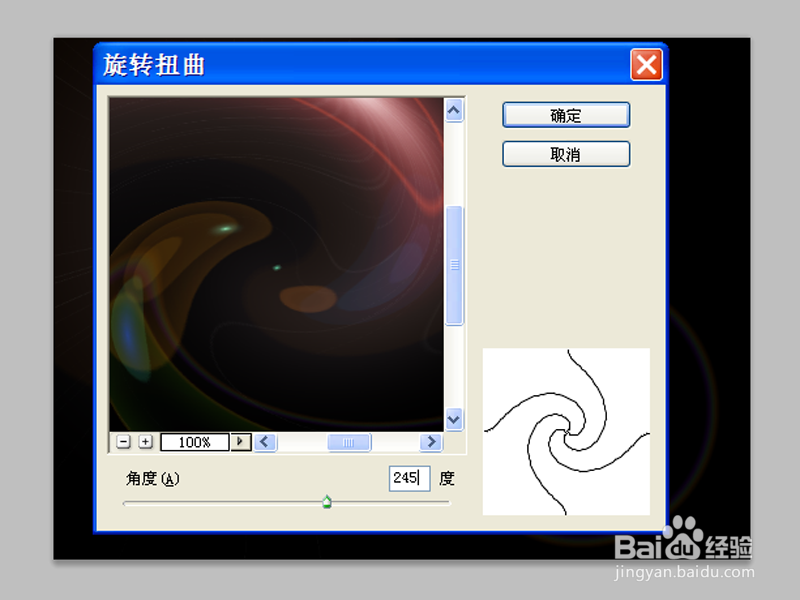
4、执行滤镜-扭曲-波浪命令,在弹出的对话框中设置生成器数为75,波长为94-122,波幅7-7,勾选正弦,点击确定按钮。
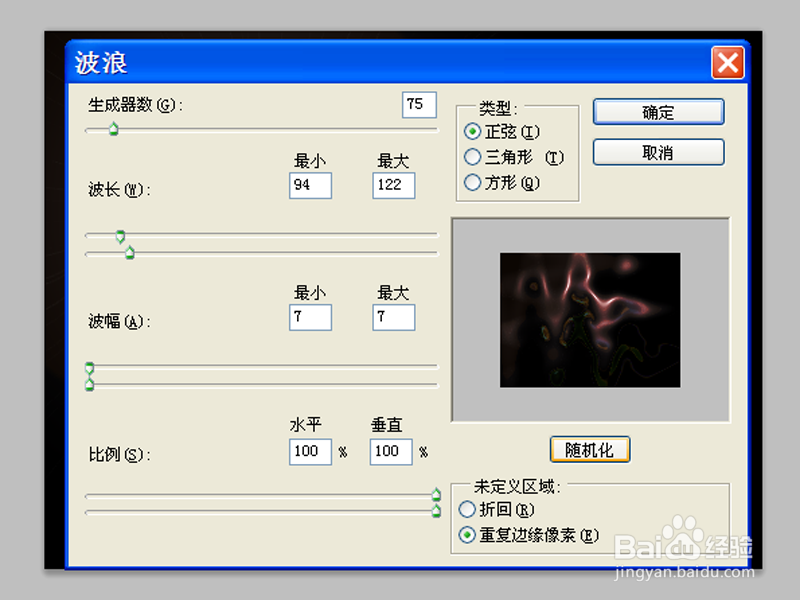
5、双击背景图层将其转换为图层0,选择工具箱里的画笔工具,在画布上进行擦拭,将不需要的部分进行擦除。
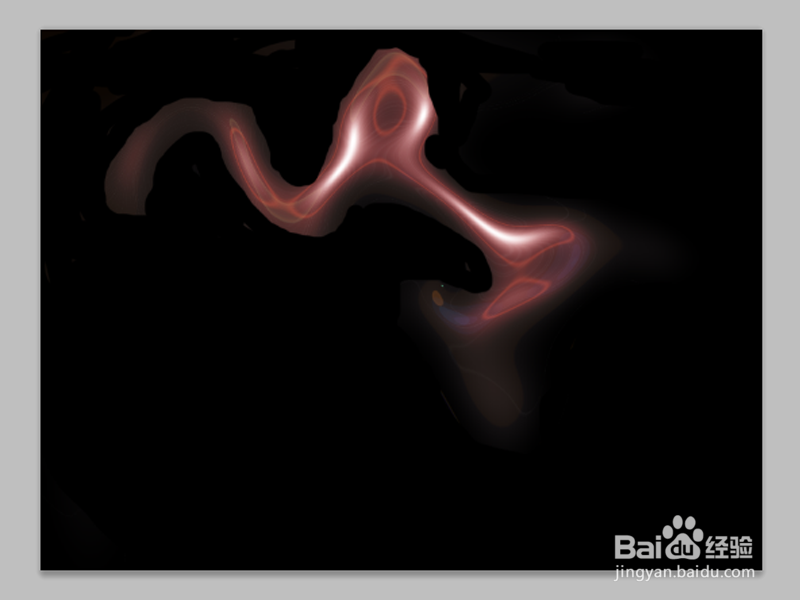
6、执行ctrl+j组合键复制一个新图层0副本,执行ctrl+t组合键进行自由变换,右键单击从下拉菜单中选择垂直翻转选项。

7、修改该图层的混合模式为滤色,并瓢遥费涓调整其位置,执行ctrl+e组合键进行合并图层操作,新建图层1,填充黑色,交换图层位置,再次复制一个水平翻转,调整其位置。

8、合并上面两个图层,碌巫谫浪执行ctrl+j组合键复制图层,执行ctrl+t自由变换,然后进行旋转操作,修改该图层的混合模式为滤色。

9、重复执行步骤7,8步骤,直至自己满意为止,接着合并所有可见图层,执行ctrl+t进行自由变换,调整其大小和位置。

10、执行图像-调整-色相饱和度命令,在弹出的对话框中勾选着色,设置色相为135,饱和度为25,明度为6,点击确定按钮。
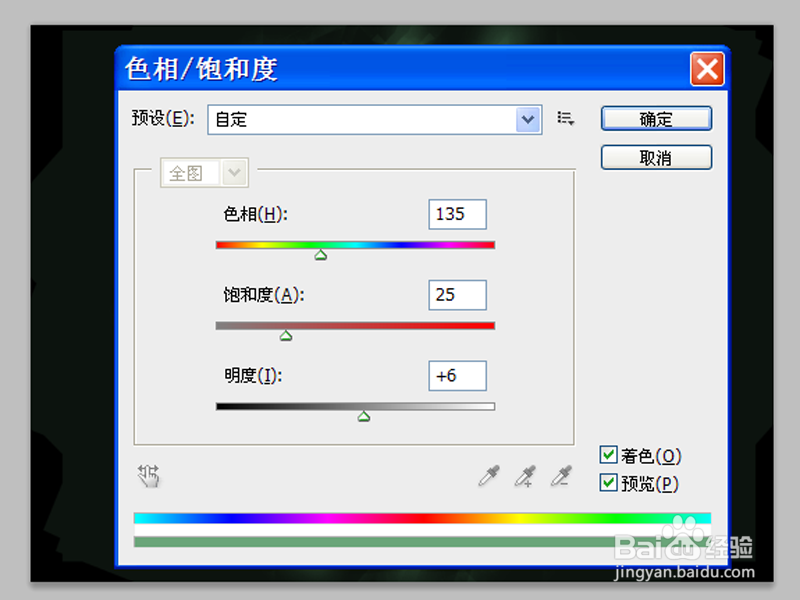
11、当然也可以调整成其他颜色效果,执行文件-存储为命令,在弹出的对话框中输入名称,保存在一个合适的位置即可。

